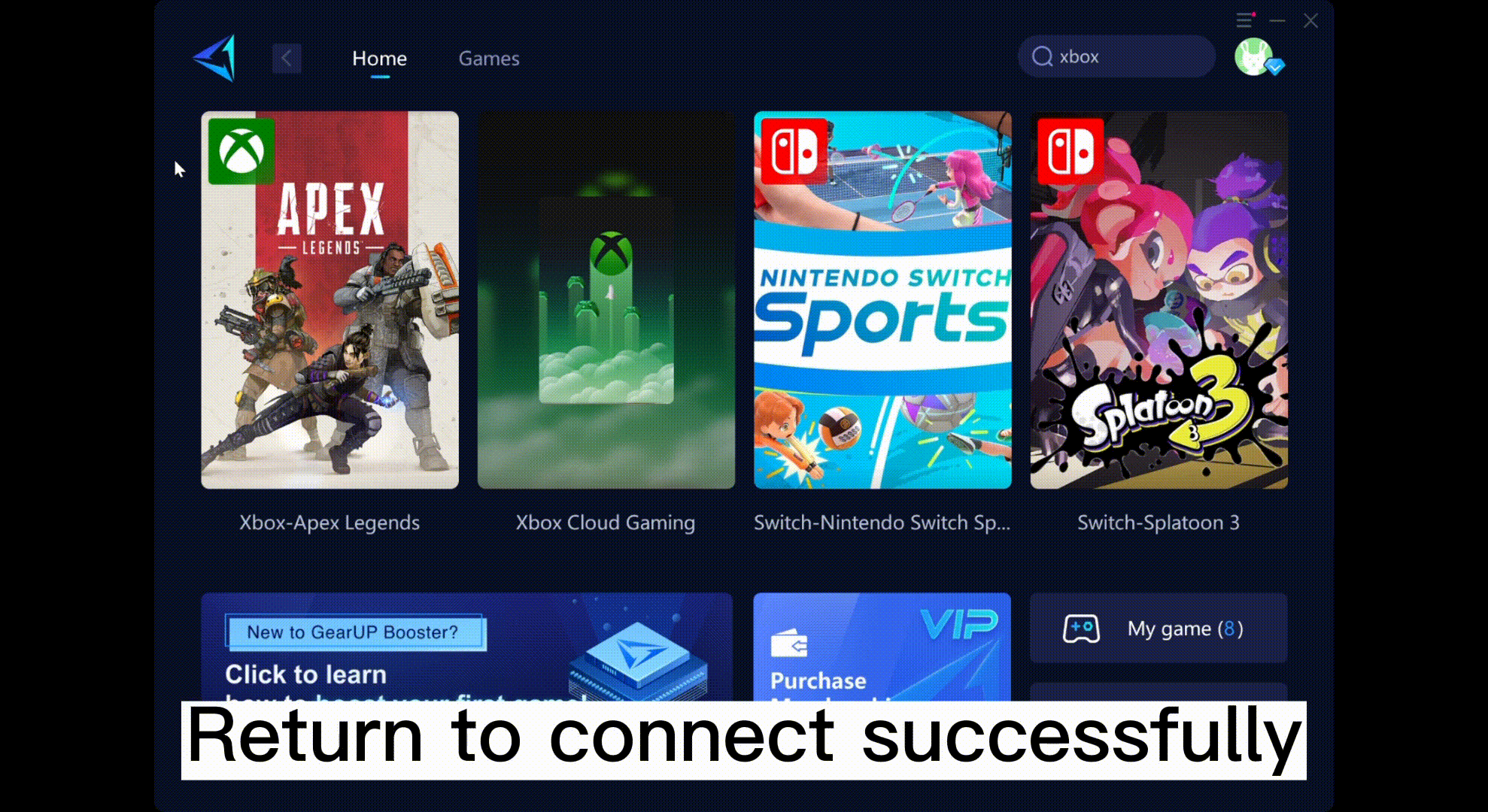Hướng dẫn tăng cường Xbox
2023-04-23
A. Kết nối Xbox của bạn với PC
LAN: Cài đặt GearUP Booster trên PC của bạn và kết nối cả hai thiết bị với cùng một bộ định tuyến bằng cáp LAN.
Wi-Fi: Cài đặt GearUP Booster trên PC của bạn và kết nối Xbox với cùng một mạng Wi-Fi. PC của bạn có thể kết nối có dây.
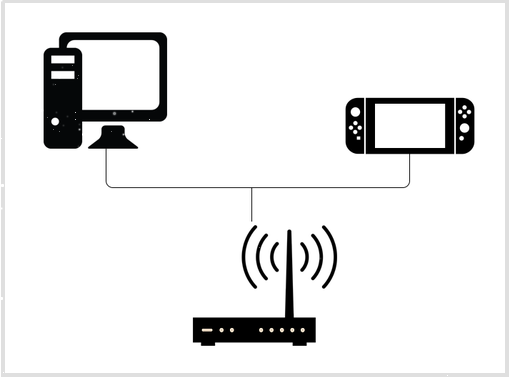
Kết nối Xbox của bạn
Lời nhắc nhởr:
- Không kết nối với modem hoặc TV Box.
- Hãy thử bộ mở rộng Wi-Fi nếu bạn có tín hiệu Wi-Fi kém và không thể sử dụng cáp LAN.
- Bộ định tuyến TP-Link sẽ gây ra biến động tham số sau khi tăng cường. Nếu bạn gặp sự cố khi kết nối với Xbox, vui lòng khởi động lại bộ định tuyến và GearUP Booster, đồng thời định cấu hình mạng của bạn như được thấy ở đây.
B. Thiết lập PC của bạn
- Tải xuống GearUP Booster mới nhất.
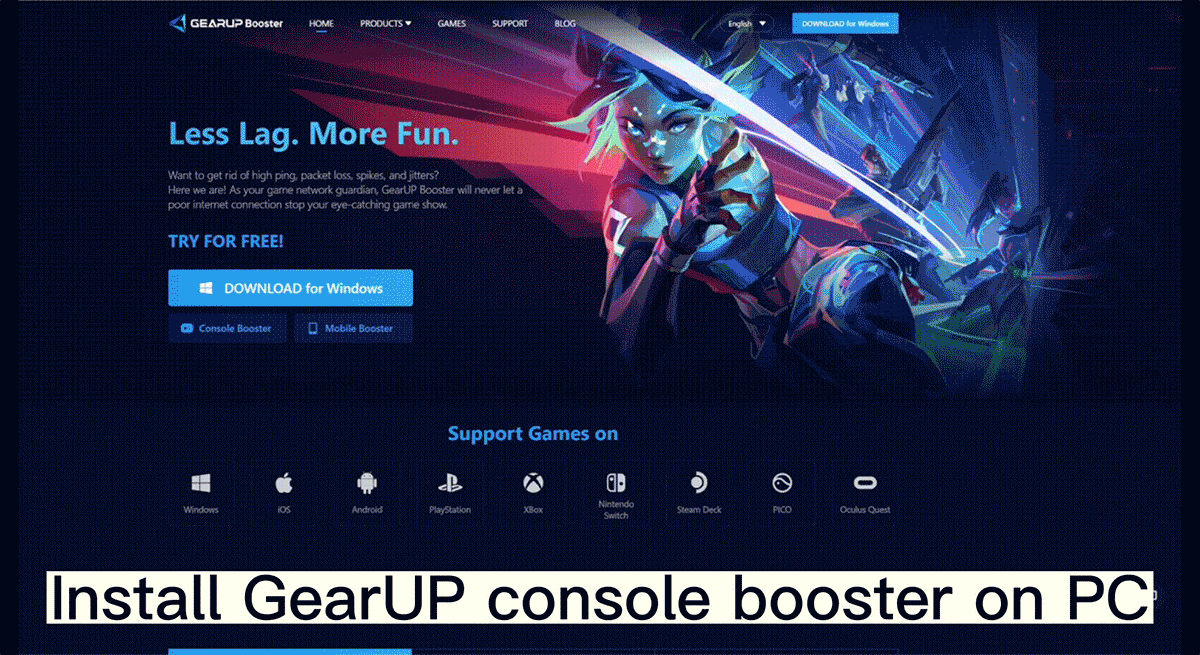
- Chuyển đến [Trò chơi] → [Xbox] hoặc tìm kiếm "Xbox" để duyệt các trò chơi Xbox của chúng tôi.
- Chọn trò chơi bạn muốn chơi và bắt đầu tăng tốc.
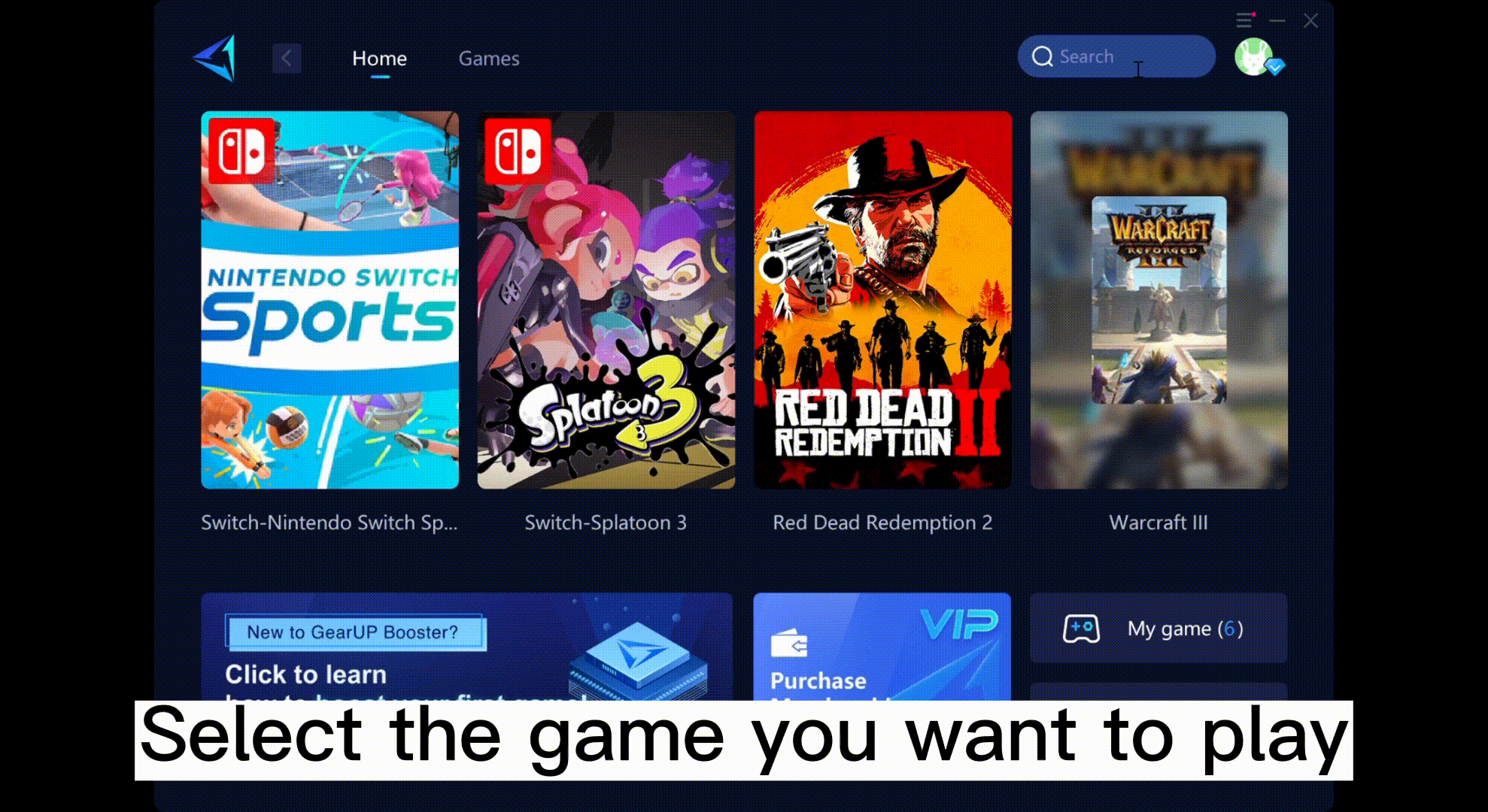
- Lời nhắc sau sẽ hiển thị sau khi tăng.
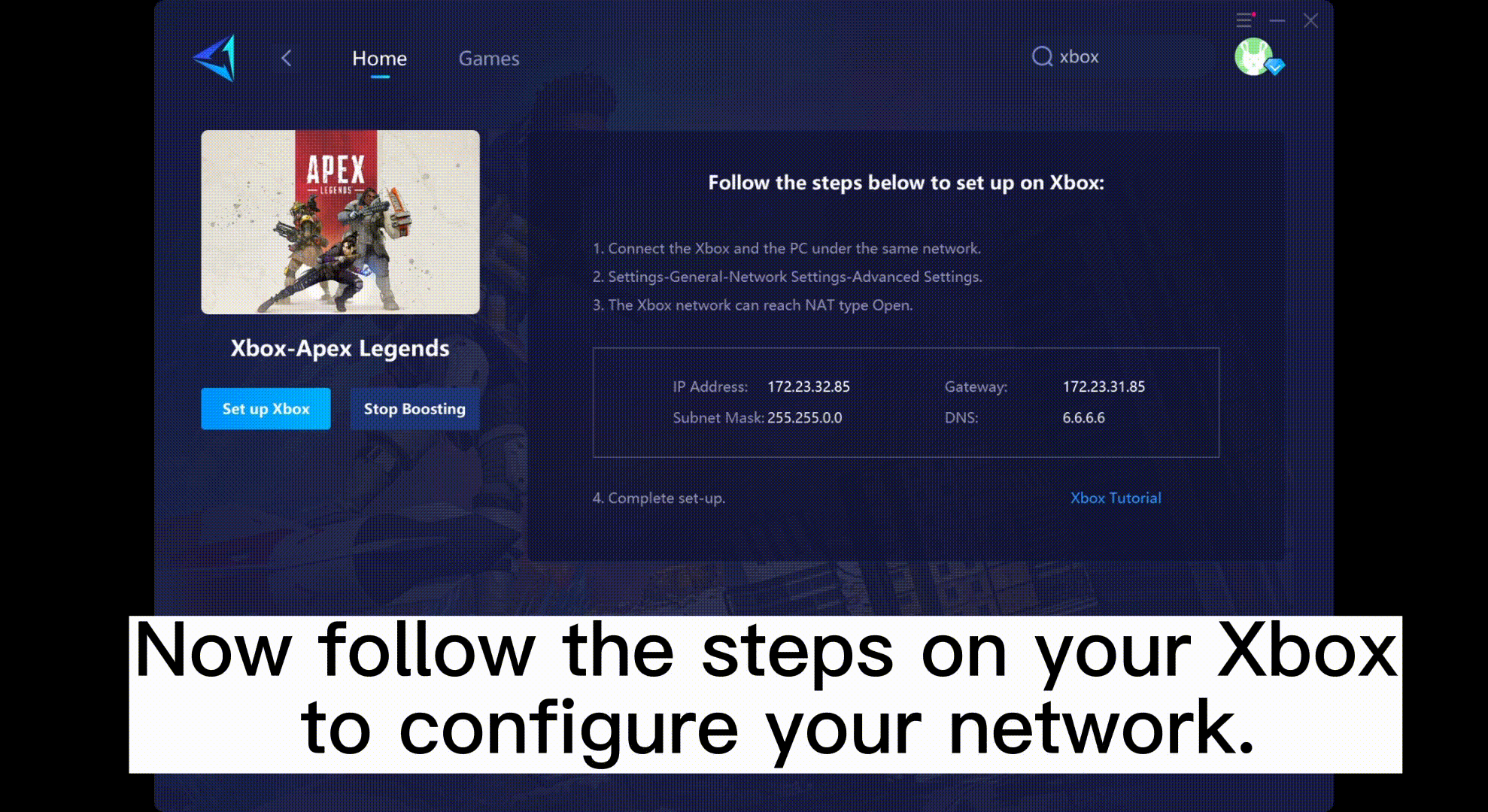
- Tốt lắm! Bây giờ bạn có thể làm theo các bước tiếp theo để định cấu hình mạng Xbox của mình.
C. Thiết lập Xbox của bạn
Nhấn "Nút Xbox" ở giữa bộ điều khiển của bạn và chuyển đến [Cài đặt] → [Chung] → [Cài đặt mạng] → [Cài đặt nâng cao]
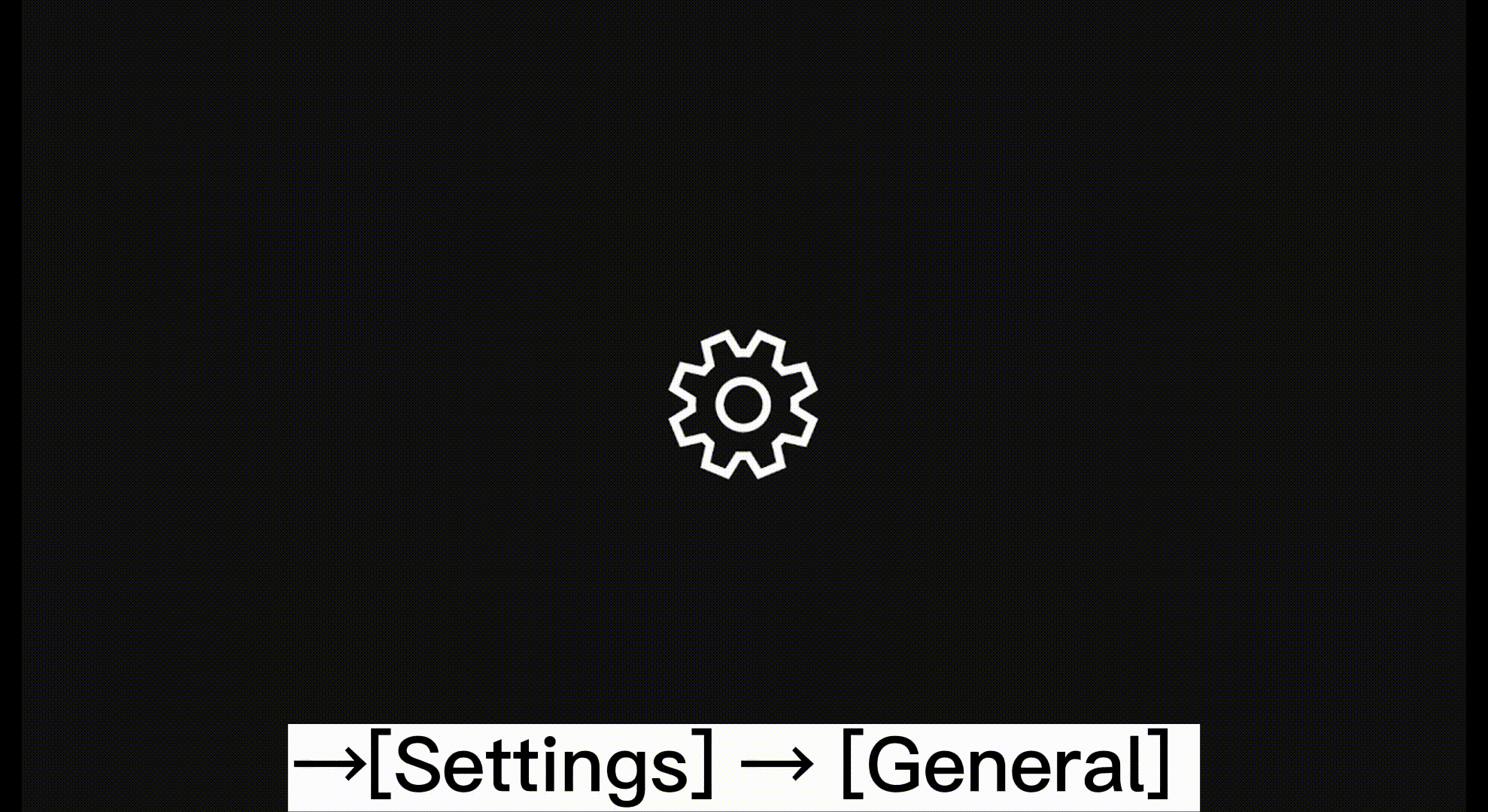
- Cài đặt IP
Chuyển đến [Cài đặt IP] → [Thủ công] và nhập IP, Mặt nạ mạng con và Cổng do GearUP cung cấp.
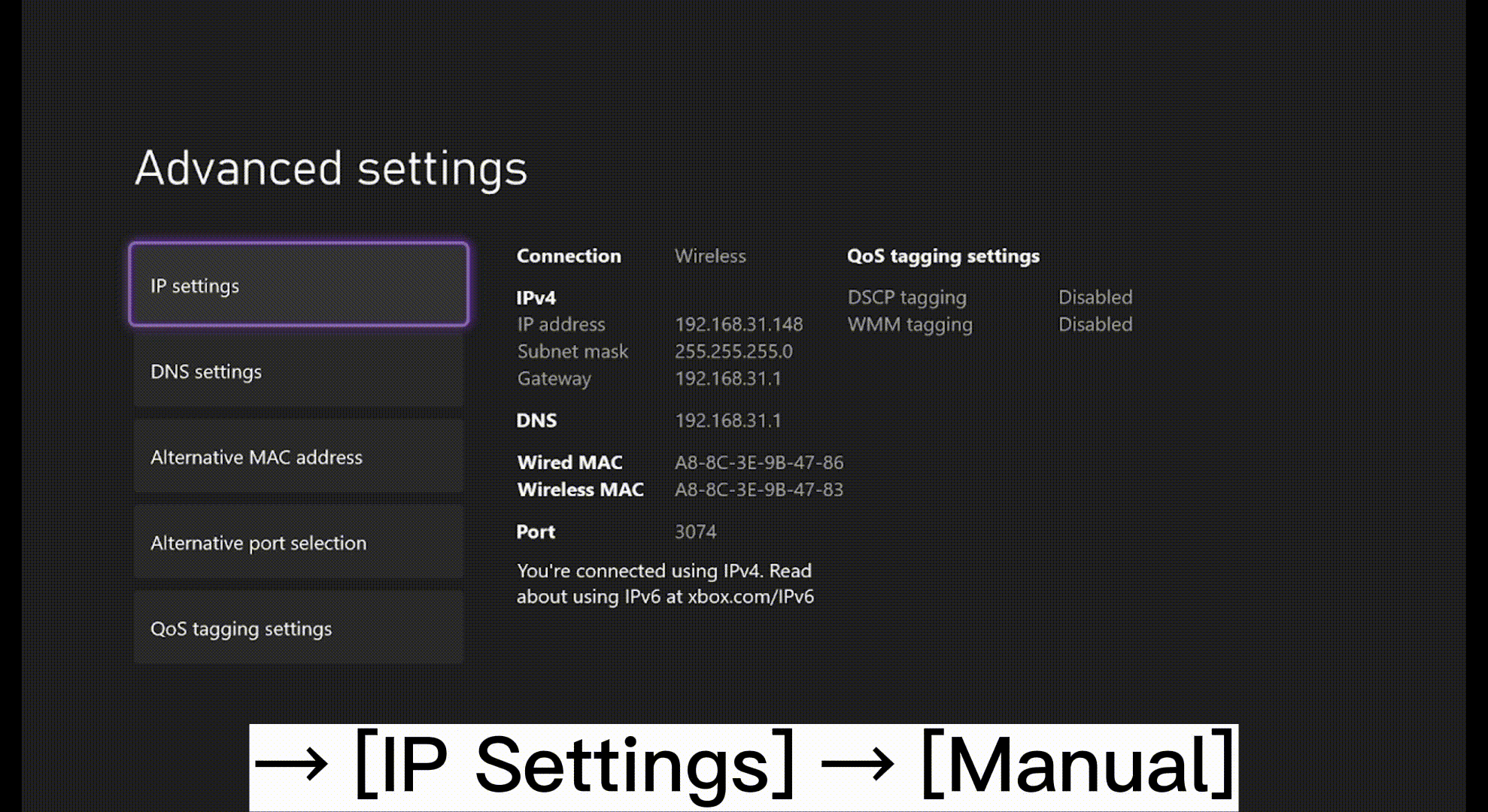
- Cài đặt DNS
Chuyển đến [Cài đặt DNS] → [Thủ công] → Nhập 6.6.6.6 cho DNS IPv4 chính → Nhập 0.0.0.0 cho DNS IPv4 phụ. Một ví dụ về cấu hình thành công được hiển thị bên dưới:
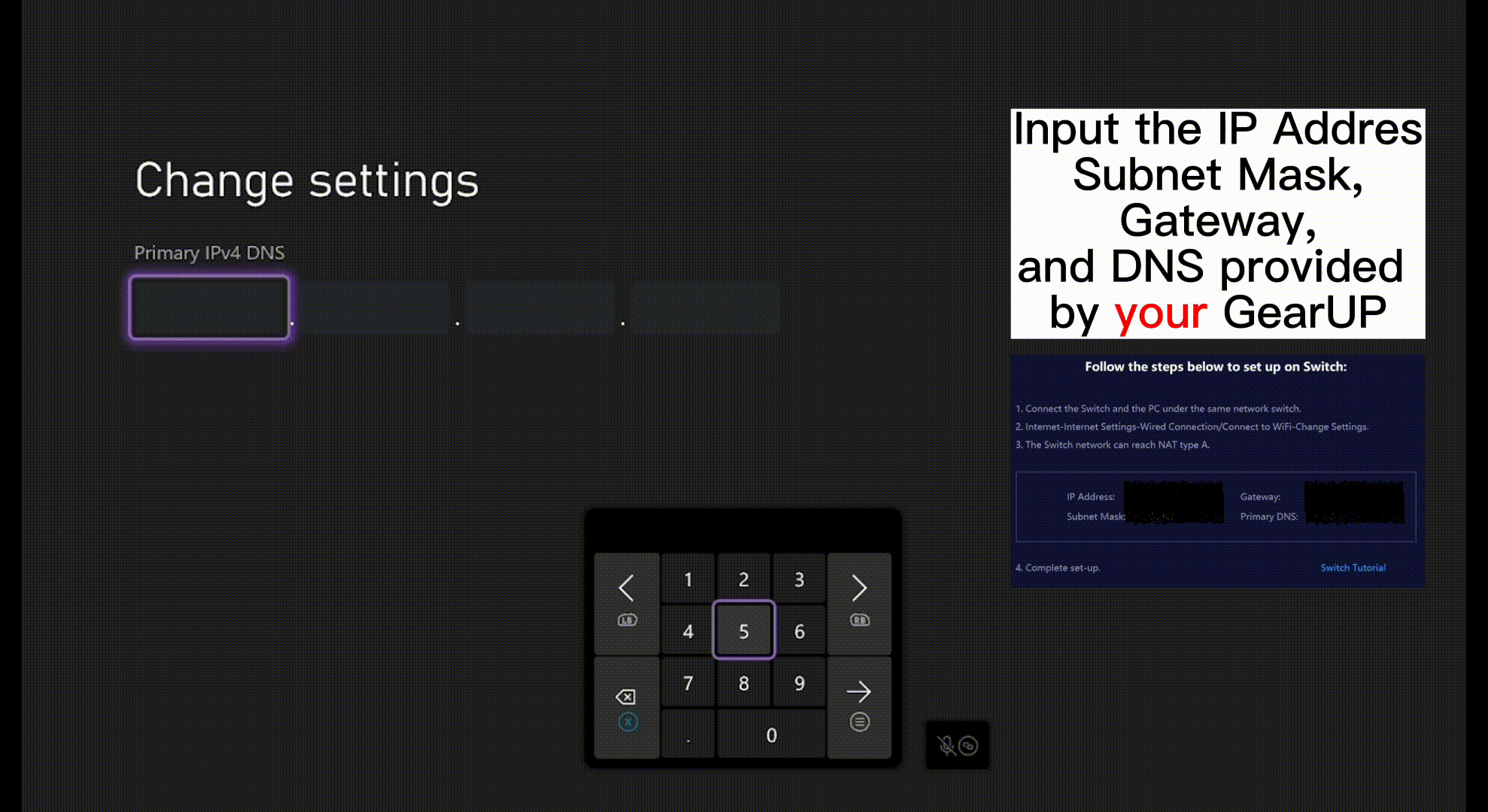
- Trở về trang trước đó. Bạn đã hoàn tất nếu Loại NAT được hiển thị là "Mở"!